Le chargement (ou le déchargement) d'une ruche de registre dans l'outil Éditeur de registre est une procédure standard utilisée par de nombreux utilisateurs. Cette opération ne peut être appliquée qu'au registre d'un système d'exploitation non amorçable et donc inactif.
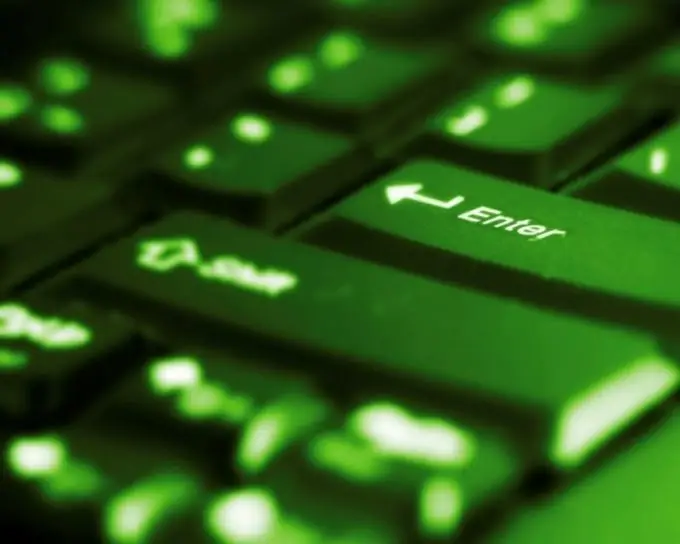
Instructions
Étape 1
Cliquez sur le bouton "Démarrer" pour afficher le menu principal du système et accédez à l'élément "Exécuter" pour lancer l'utilitaire "Éditeur de registre".
Étape 2
Entrez regedit dans le champ Ouvrir et cliquez sur OK pour confirmer la commande.
Étape 3
Spécifiez l'une des branches racine (HKEY_LOCAL_MACHINE ou HKEY_USERS) dans la fenêtre de l'éditeur de registre qui s'ouvre pour activer l'élément Charger la ruche dans le menu Fichier de la barre d'outils supérieure de la fenêtre de l'application et entrez le chemin d'accès au fichier de registre à charger.
(L'emplacement par défaut des fichiers de registre est % WINDIR% / system32 / config. Les noms standard des fichiers de registre sont system pour le groupe SYSTEM et software pour le nœud SOFTWARE.)
Étape 4
Sélectionnez le fichier requis et entrez le nom souhaité dans la nouvelle boîte de dialogue pour pouvoir afficher le fichier sélectionné dans le service Éditeur du Registre.
Étape 5
Cliquez sur OK pour appliquer les modifications sélectionnées. Après cela, la ruche chargée deviendra disponible pour les opérations de visualisation, d'édition et de suppression dans la fenêtre principale de l'application.
Étape 6
Spécifiez le nom de la ruche à supprimer dans la fenêtre principale de l'outil Éditeur du Registre et sélectionnez la commande Décharger la ruche dans le menu Fichier de la barre d'outils supérieure de la fenêtre du programme pour supprimer le fichier sélectionné.
Étape 7
Utilisez l'option "Exporter" du menu contextuel du clic droit de l'entrée de registre sélectionnée pour envoyer l'entrée sélectionnée ou la clé de registre entière au destinataire souhaité.
Étape 8
Sélectionnez la commande "Nouveau" dans le menu "Edition" de la barre d'outils supérieure de la fenêtre du programme pour ajouter un paramètre à la valeur sélectionnée, ou la commande "Modifier" pour éditer les valeurs du paramètre souhaité.
Étape 9
Utilisez la commande Supprimer pour effacer les valeurs des paramètres de l'entrée sélectionnée ou de toute la section de l'outil de l'éditeur de registre.






